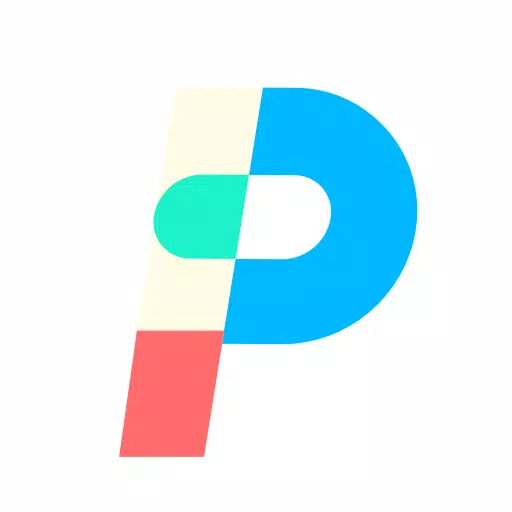内なるゲーマーを解き放つ: Steam デッキでゲームギア ゲームをプレイする
90 年代の携帯端末の驚異である Sega Game Gear が、EmuDeck のおかげで Steam デッキに新たな居場所を見つけました。このガイドでは、シームレスな Game Gear ゲーム体験を実現するための EmuDeck のインストールと最適化について説明します。 初期設定から Steam Deck アップデート後のトラブルシューティングまですべてをカバーします。
始める前に: 重要な準備
 EmuDeck を始める前に、次の重要な手順を確実に実行してください:
EmuDeck を始める前に、次の重要な手順を確実に実行してください:
- 開発者モードを有効にする: Steam > システム > システム設定 > 開発者モードを有効にする に移動します。 次に、[開発者] メニュー内で CEF リモート デバッグを有効にします。 Steam デッキを再起動します。
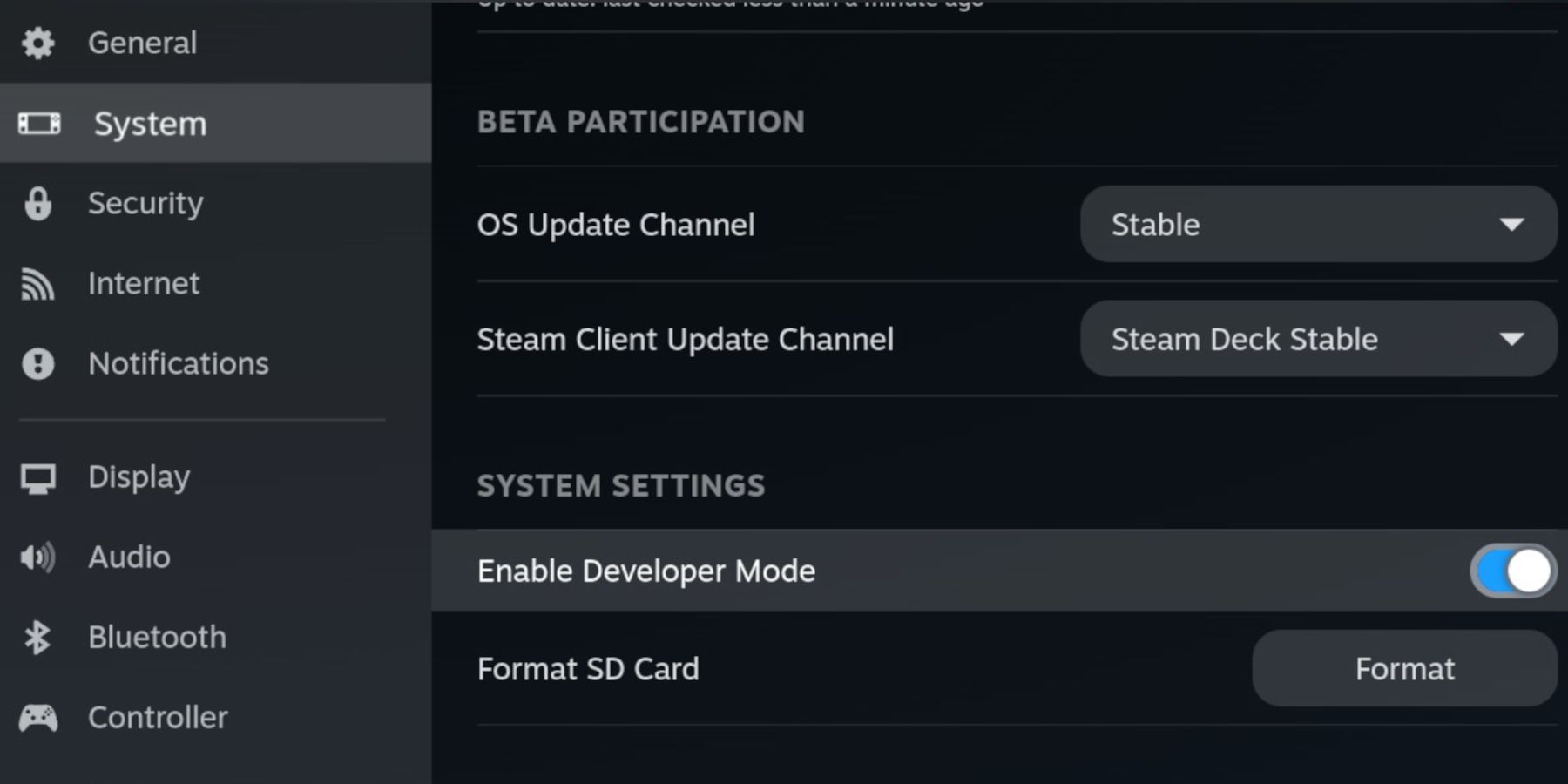
- 必須ギア: 外付け SD カード (A2 推奨) または外付け HDD (ドックが必要) は、ROM やエミュレータを保存し、内部 SSD スペースを確保するために不可欠です。 キーボードとマウスを使用すると、ファイル転送とアートワーク管理が大幅に簡素化されます。 ゲームギア ROM は必ず合法的に入手してください。
Steam デッキに EmuDeck をインストールする
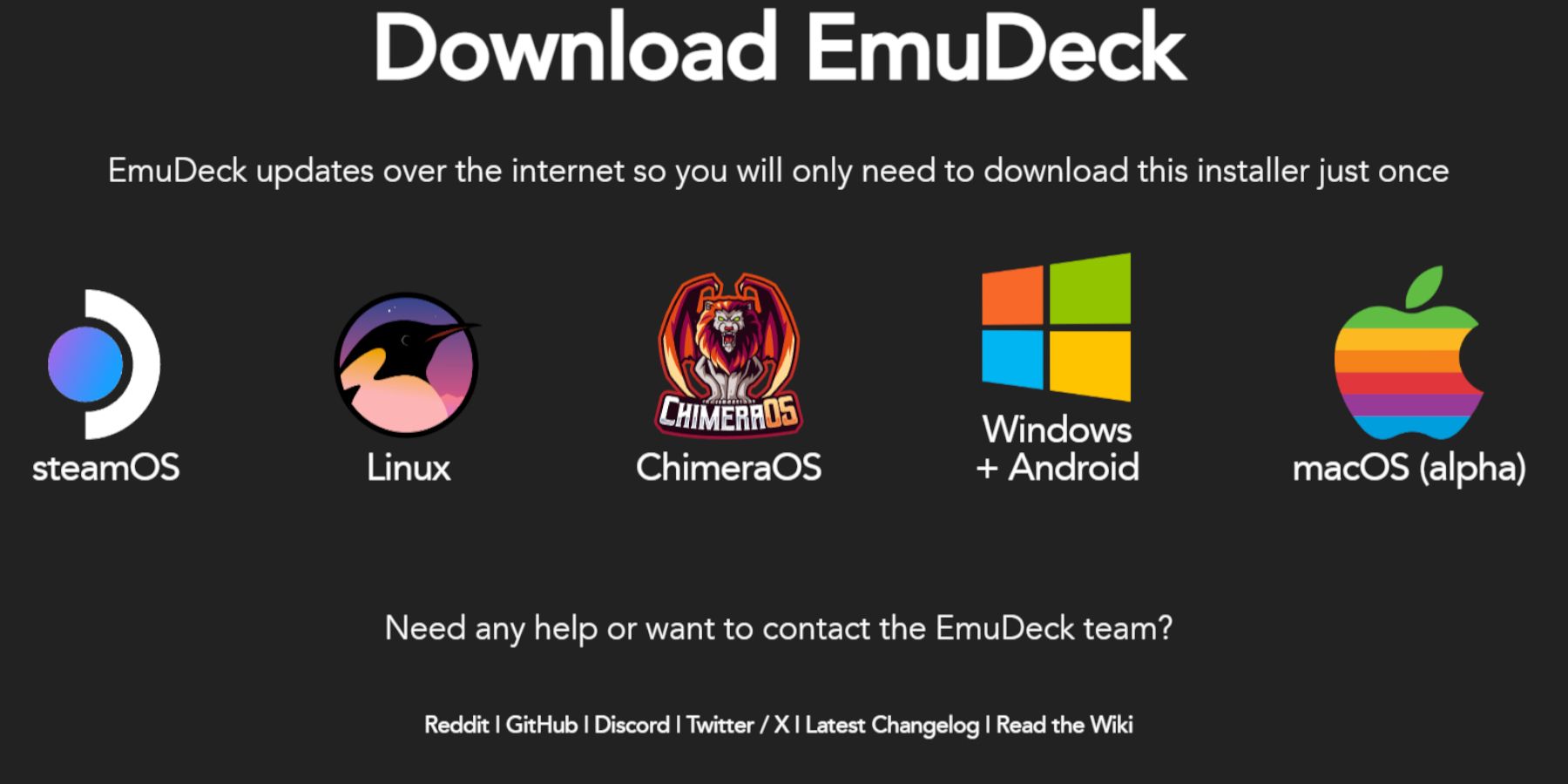 EmuDeck を起動して実行しましょう:
EmuDeck を起動して実行しましょう:
- デスクトップ モードに切り替えます (Steam ボタン > 電源 > デスクトップに切り替え)。
- EmuDeck を公式 Web サイトからダウンロードします。
- SteamOS のバージョンを選択し、カスタム インストールを選択します。
- インストール場所として SD カード (プライマリ) を選択します。
- 希望のエミュレータを選択します (RetroArch、Emulation Station、Steam ROM Manager を推奨します)。
- 自動保存を有効にします。
- インストールを完了します。
クイック設定の最適化
EmuDeck のクイック設定内 (左側のメニュー パネル):
- 自動保存が有効になっていることを確認してください。
- コントローラー レイアウトの一致を有効にします。
- セガ クラシック AR を 4:3 に設定します。
- LCD ハンドヘルドをオンにします。
Steam ROM マネージャーによる ROM の転送と管理
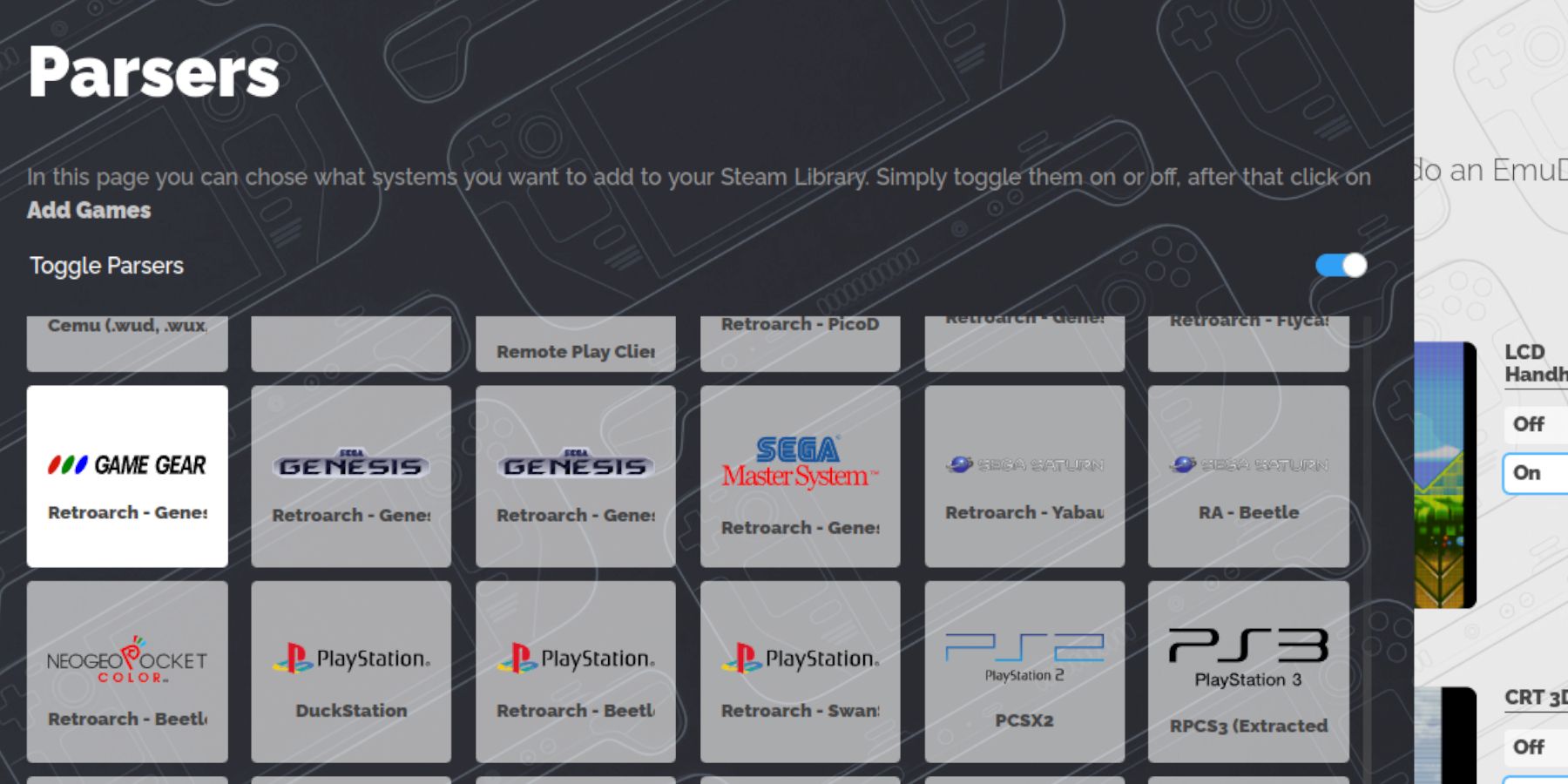 ゲームギア ROM を追加する時間です:
ゲームギア ROM を追加する時間です:
- Dolphin File Manager (デスクトップ モード) 経由で
PrimarySD カードにアクセスします。 Emulation > ROMs > gamegearに移動します。- ROM をこのフォルダーに転送します。
次に、Steam ROM マネージャー (EmuDeck 内) を使用します。
- プロンプトが表示されたら、Steam クライアントを閉じます。
- 「パーサー」セクションで「Game Gear」アイコンを選択します。
- ゲームを追加して解析します。
- アートワークを確認し、Steam に保存します。
アートワークが見つからない場合のトラブルシューティング
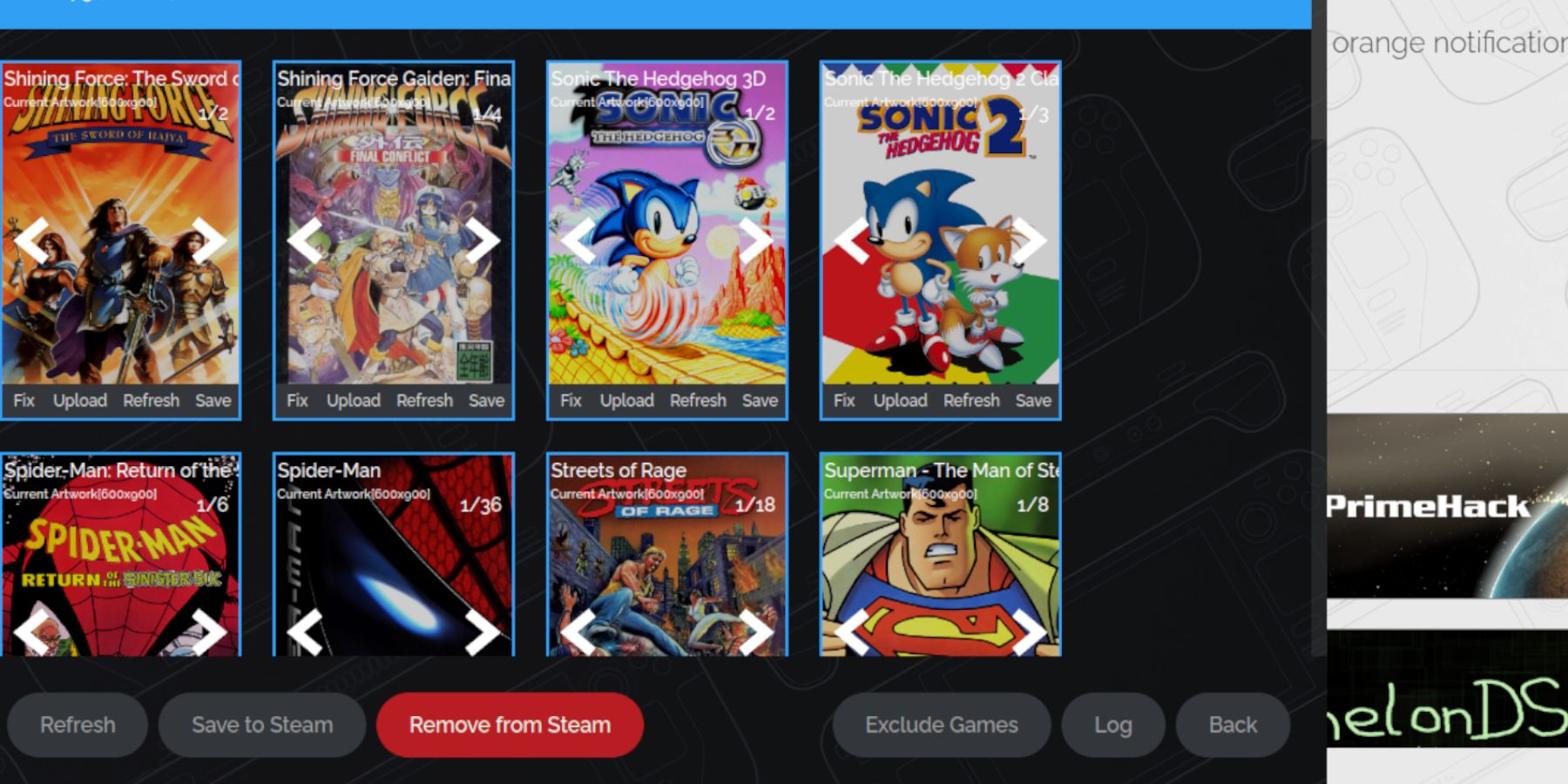 アートワークが見つからないか間違っている場合:
アートワークが見つからないか間違っている場合:
- Steam ROM マネージャーの「修正」機能を使用して、ゲーム タイトルで検索します。
- アートワークの認識を妨げる可能性があるため、ROM ファイル名にゲーム タイトルの前に数字が含まれていないことを確認してください。
- ブラウザ (デスクトップ モード) を介して不足しているアートワークを手動でアップロードし、画像を Steam デッキのピクチャ フォルダーに保存してから、Steam ROM マネージャーの「アップロード」機能を使用します。
ゲームのプレイとパフォーマンスの調整
ゲーム モードでゲーム ギア ゲームにアクセスします (Steam ライブラリ > コレクション > ゲーム ギア)。
パフォーマンスの問題 (30 FPS の低下) を回避するには:
- QAS ボタン (右のトラックパッドの下にある 3 つの点) を押します。
- パフォーマンスを選択します。
- 「ゲームごとのプロファイルを使用」を有効にし、フレーム制限を 60 FPS に設定します。
Decky Loader と電動ツールで強化されたパフォーマンスを実現
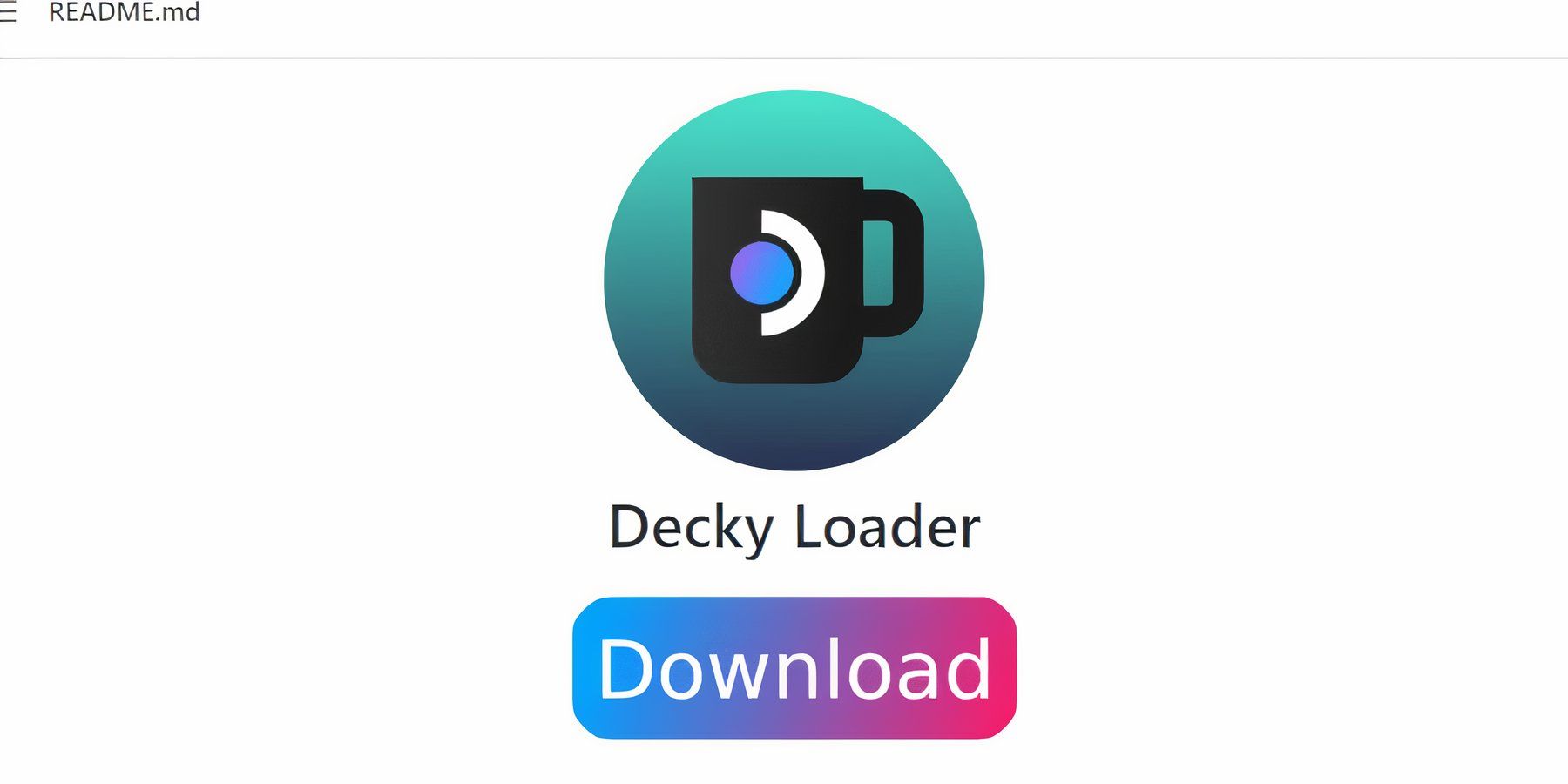 最適なパフォーマンスを得るには、Decky Loader (デスクトップ モードの GitHub ページ経由) と Power Tools プラグイン (Decky Loader ストア経由) をインストールします。
最適なパフォーマンスを得るには、Decky Loader (デスクトップ モードの GitHub ページ経由) と Power Tools プラグイン (Decky Loader ストア経由) をインストールします。
- Decky Loader をインストールします (推奨インストール)。
- ゲームモードで再起動します。
- QAM ボタンから Decky Loader ストアにアクセスし、Power Tools をインストールします。
- Power Tools で、SMT を無効にし、スレッドを 4 に設定し、手動 GPU クロック制御 (1200 MHz) を有効にして、ゲームごとのプロファイルを使用します。
Steam Deck アップデート後の Decky Loader の復元
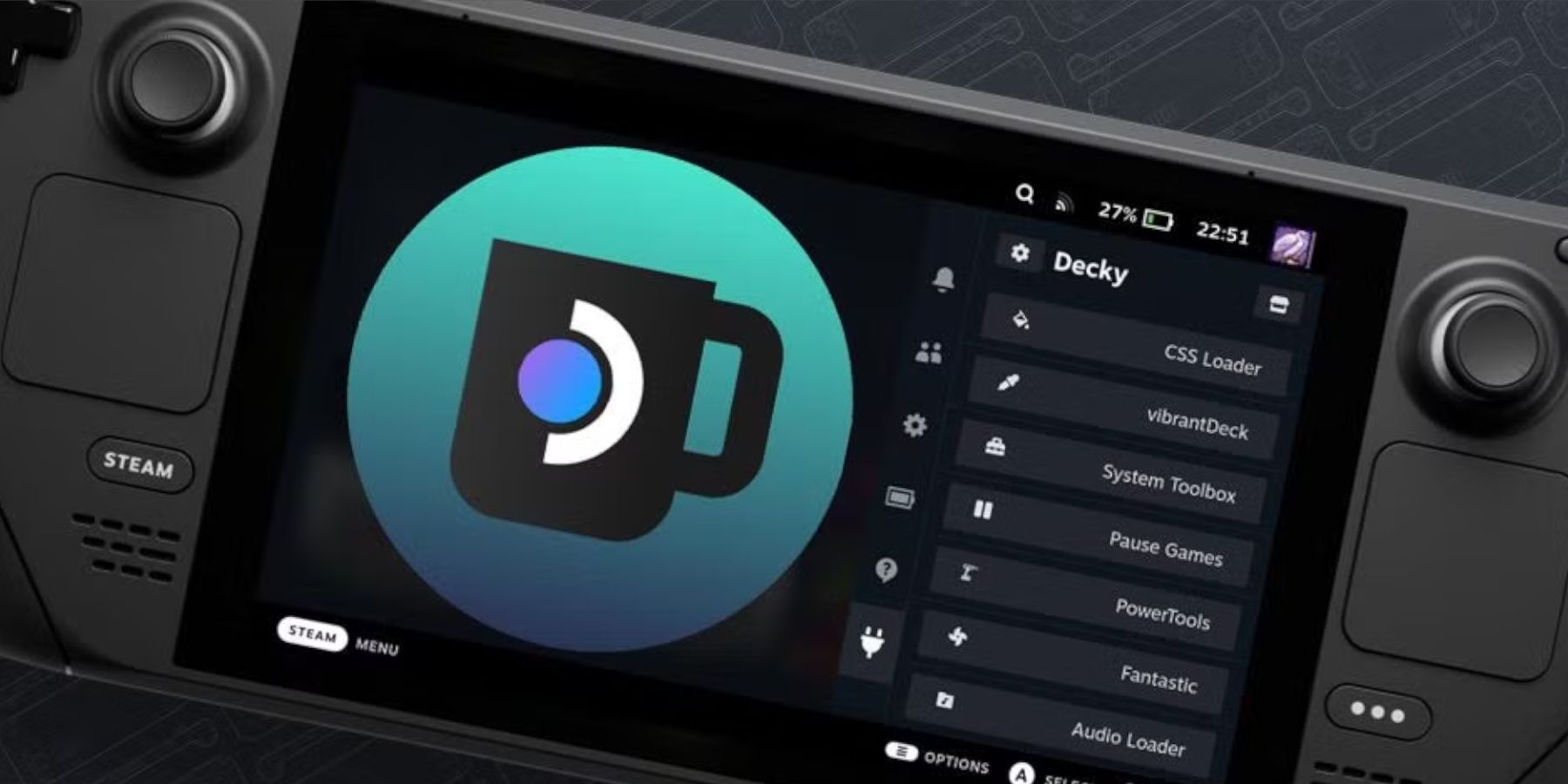 Steam Deck のアップデートにより Decky Loader が削除される可能性があります。 次の方法で復元します:
Steam Deck のアップデートにより Decky Loader が削除される可能性があります。 次の方法で復元します:
- デスクトップ モードに切り替えます。
- GitHub から Decky Loader を再ダウンロードしています。
- ダウンロードしたファイルを実行します (「開く」ではなく、「実行」します)。 sudo パスワードが必要になります (必要に応じて作成してください)。
- ゲームモードで再起動します。
 Steam デッキでレトロ ゲームをお楽しみください!このガイドを評価してください!
Steam デッキでレトロ ゲームをお楽しみください!このガイドを評価してください!
 家
家  ナビゲーション
ナビゲーション






 最新記事
最新記事
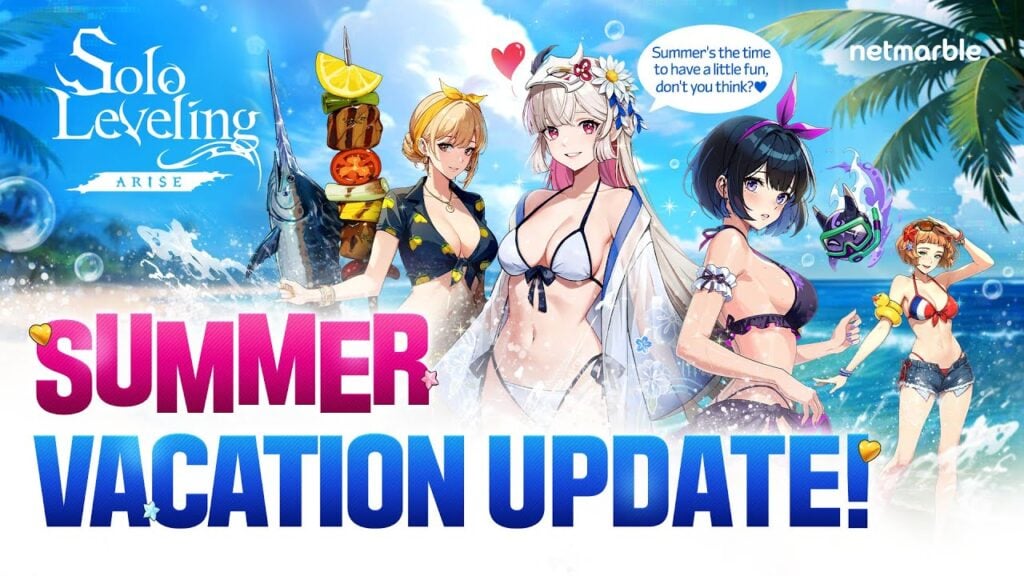

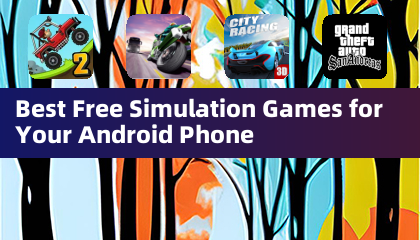




 最新のゲーム
最新のゲーム